Crear otro id. de caja
-
Si necesita crear otro id. de caja, pulse N o "n". Se muestra la pantalla Nuevo id. de caja NC10.
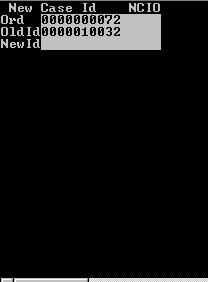
-
En el campo NvoID, introduzca el nuevo id. de caja o caja de almacenaje. Tenga en cuenta que no puede utilizarse un id. de caja de otra orden. El nuevo id. de caja se agrega a la lista de id. de caja.
Nota
Puede rellenar los campos NvoID o Impresora para solicitar una etiqueta con un id. de caja generado por la aplicación. Encontrará un ejemplo al final de esta sección.
-
Para aceptar, pulse Intro dos veces. Si se acepta el id. de caja, esta se asigna al detalle de preparación y aparece la pantalla siguiente:
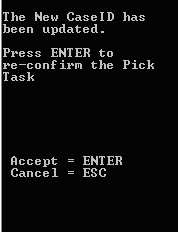
- Pulse Intro para volver a confirmar la tarea de preparación. Se muestra de nuevo la pantalla inicial Preparación. Complete las preparaciones como en los pasos anteriores.
-
Cuando haya completado todos los campos de la pantalla, realice una de las acciones siguientes:
- Pulse Intro para aceptar la siguiente tarea.
- Para cancelar, pulse Esc.
La aplicación transmite la información de preparación al servidor y la preparación queda confirmado.
NotaAl pulsar Intro, la aplicación envía la siguiente preparación de la misma ubicación. Si no existen preparaciones para dicha ubicación, la aplicación envía las preparaciones de la próxima ubicación, según la lógica de avance o retroceso definida.
- Una vez completadas todas las preparaciones de la caja de almacenaje, el dispositivo de RF devuelve el mensaje Cerrar caja de almacenaje. Si ha llegado al final de una ruta de selección y el dispositivo de RF no ha devuelto el mensaje Cerrar caja de almacenaje para todas las cajas de almacenaje, significa que existen preparaciones pendientes en otras áreas de trabajo. Los preparadores con RF que tengan asignadas otras áreas de trabajo deberán escanear las cajas de almacenaje restantes para recuperar las tareas que falten.
-
Si no existen más tareas, la aplicación mostrará el mensaje:
No se efectuará ninguna acción. Para introducir otra serie de números de orden o id. de caja, pulse Esc.